Як створити розумний список відтворення в Apple Music
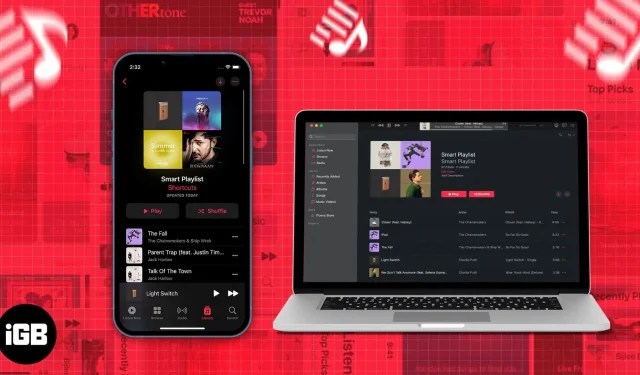
Ви коли-небудь пробували завантажити свої улюблені пісні з Apple Music або додати їх до списку відтворення? Це досить багато часу, чи не так? Що ж, розумні списки відтворення тут на допомогу. Дотримуйтесь інструкцій, і ви крок за кроком дізнаєтеся, що потрібно для створення розумного списку відтворення.
Якщо ви користуєтеся комп’ютером Apple Music або iTunes, ви, ймовірно, стикалися з можливістю створити розумний список відтворення. Ця функція може заощадити ваш час під час створення певного набору пісень у списку відтворення кількома клацаннями.
- Що таке розумний список відтворення в Apple Music?
- Створюйте розумні списки відтворення на Mac або ПК
- Встановлення правил створення розумних списків відтворення
- Синхронізуйте списки відтворення на iPhone, iPad і Mac
- Створюйте розумні списки відтворення на iPhone за допомогою програми «Ярлики».
Що таке розумний список відтворення в Apple Music?
Розумні списки відтворення – це адаптивні списки відтворення, які можна налаштувати відповідно до вказаних вами критеріїв. Ви навіть можете встановити ліміт даних або кількість пісень для включення, а функція Smart Playlist зробить все інше за вас. Його можна налаштувати на автоматичне оновлення, і ви навіть можете змінити набір правил після його створення. Списки відтворення, створені за допомогою функції Smart Playlist, матимуть значок шестірні (⚙️) перед ними.
Створюйте розумні списки відтворення на Mac або ПК
Apple надає нам функцію створення розумних списків відтворення в програмі iTunes Music. Процес створення розумного списку відтворення досить простий і майже ідентичний як в iTunes, так і в програмі «Музика». Щоб запустити спливаюче вікно Smart Playlist на вашому Mac або Windows, виконайте будь-який із 3 наведених нижче способів.
- У рядку меню: Музичний додаток/програма iTunes → Рядок меню → Файл → Новий → Розумний список відтворення
- Використання комбінацій клавіш: на Mac: Option (⌥) + Command (⌘) + N На ПК: Ctrl + Alt + N
- На бічній панелі: ліва бічна панель → Списки відтворення/список відтворення музики → Клацніть правою кнопкою миші → Новий розумний список відтворення
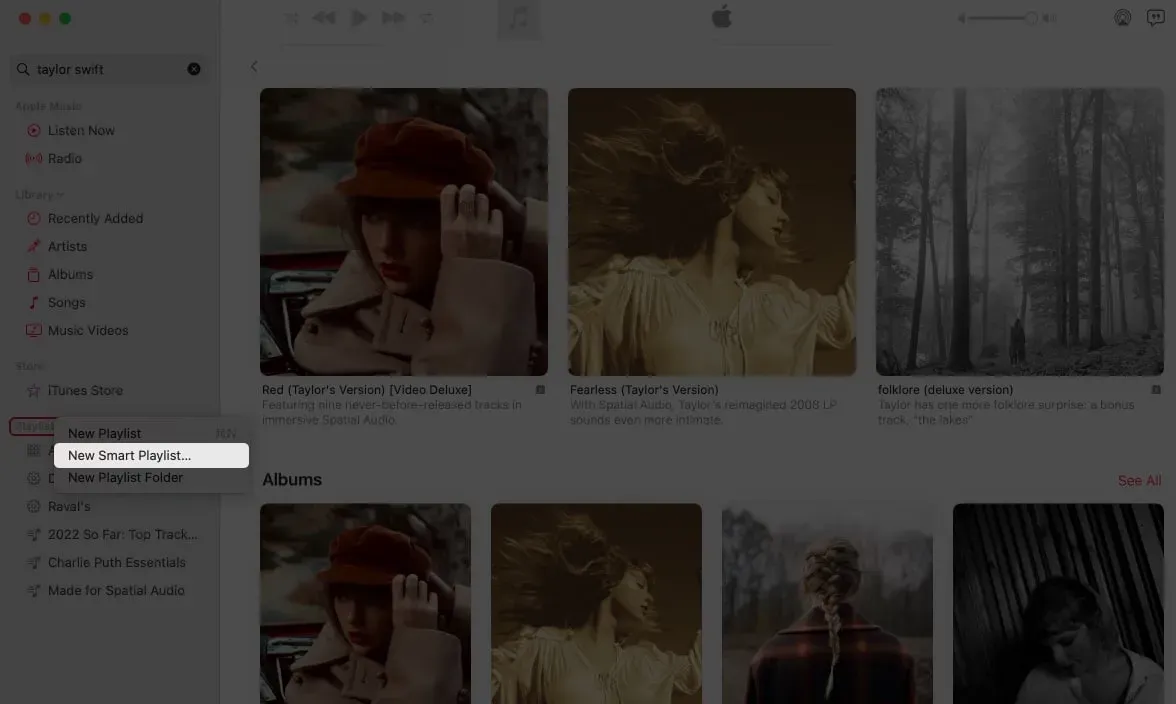
Встановлення правил створення розумних списків відтворення
Ця функція забезпечує більш ефективний і уніфікований спосіб групування пісень і створення списків відтворення. Ми розглянемо критерії один за одним, щоб ви могли зрозуміти, як створювати різні списки відтворення відповідно до ваших потреб.
Хороша частина полягає в тому, що ви можете змінити правила або критерії для створення списку відтворення навіть після того, як ви його створили. Просто перейдіть до створеного вами списку відтворення, і ви побачите виділену опцію «Редагувати правила».
Дотримання наступного правила
- Перше спадне меню дає вам багато варіантів на вибір. За допомогою цього ви можете вибрати альбом, виконавця, бітрейт, улюблені пісні тощо.
- Другий спадний список — це умовний оператор із параметрами «містить», «не містить», «є», «не є», «починається з» і «закінчується на». Все це говорить само за себе.
- Третє — поле введення, де можна додати ім’я виконавця, жанр, кількість виступів тощо.
Поруч також є кнопка плюс, звідки ви можете додати додатковий набір параметрів відповідно до наступного правила.
Обмежується
Ви можете встановити обмеження за допомогою параметра Обмежити до. Під опцією «Обмеження до» є числове поле введення, де можна додати обмеження в числовій формі.
- Перший розкривний список дозволяє встановити обмеження на хвилини, години, МБ, ГБ або елементи за допомогою спадного меню.
- Другий спадний список — це «вибраний» параметр, де ви можете вибрати перевірки (параметри), як-от найчастіше/найменш нещодавно додані чи відтворені на основі оцінок або назви виконавця чи альбому.
живе оновлення
Функція оновлення в реальному часі самостійно оновлює список відтворення на основі вибору, який ви робите в налаштуваннях. Майте на увазі, що він не зможе додати більше елементів, ніж указаний ліміт.
Щоб отримати докладний посібник із налаштування розумного списку відтворення та отримати від нього максимальну користь, перегляньте цю статтю за посиланням.
Синхронізуйте списки відтворення на iPhone, iPad і Mac
Щоб усі ваші списки відтворення та зміни бібліотеки були синхронізовані на всіх ваших пристроях, увімкніть перемикач «Синхронізувати бібліотеку» в налаштуваннях.
На iPhone: Налаштування ➝ Музика ➝ Бібліотека синхронізації. На Mac: програма «Музика» ➝ Рядок меню ➝ Музика ➝ Системні параметри (налаштування) ➝ Бібліотека синхронізації.
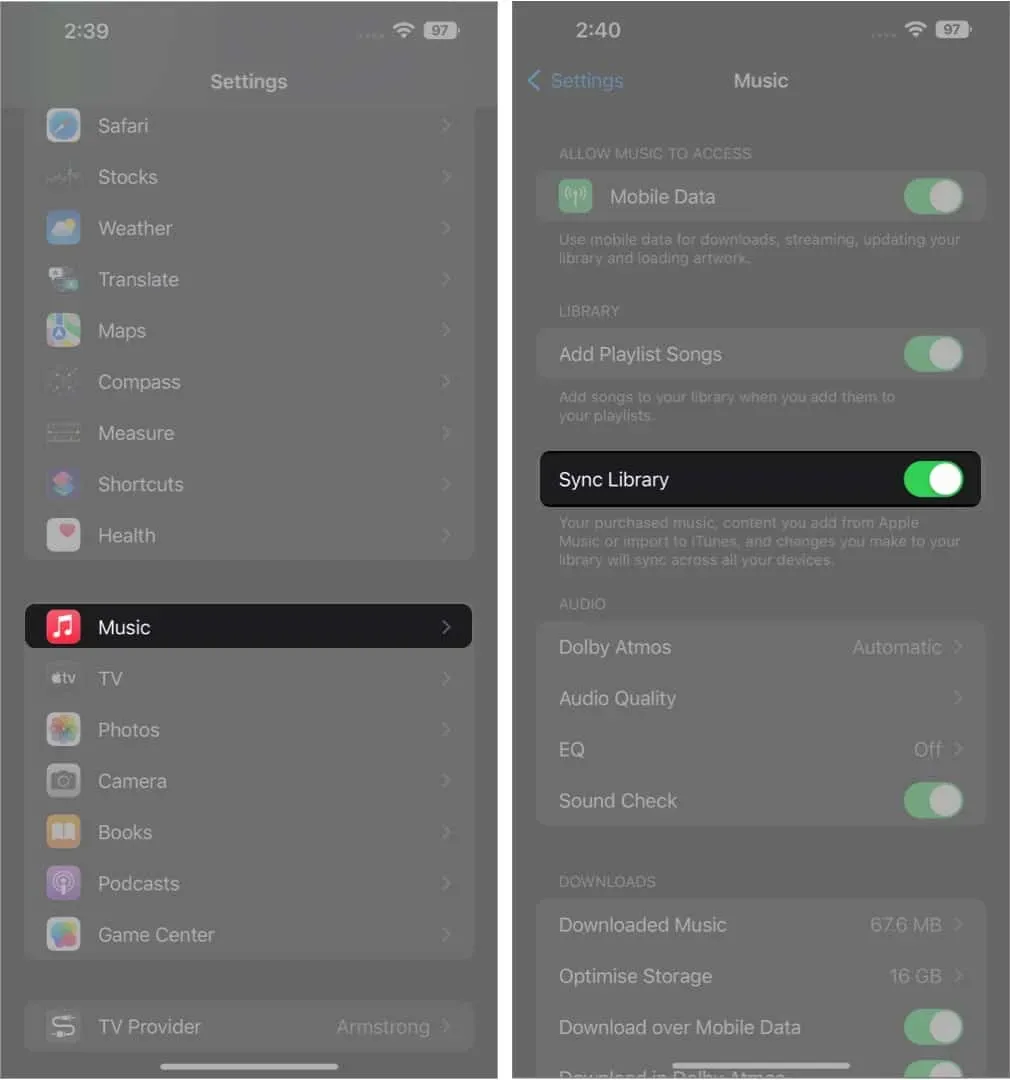
Створюйте розумні списки відтворення на iPhone за допомогою програми «Ярлики».
Музичний додаток, на жаль, не пропонує можливість створити розумний список відтворення на мобільних пристроях. Дозвольте мені розповісти вам, як створити розумний список відтворення за допомогою програми «Ярлики». За допомогою ярлика «Топ 25», який ми згадували тут, ви зможете видобути 25 пісень. Дякуємо Рональду Лангевелду за створення цього надзвичайно корисного ярлика!
- Завантажте цей ярлик .
- Натисніть Додати мітку.
- Перейдіть до програми «Ярлики».
- Торкніться мітки «Топ 25».
- Коли буде запропоновано, додайте назву списку відтворення.
- Натисніть Готово.
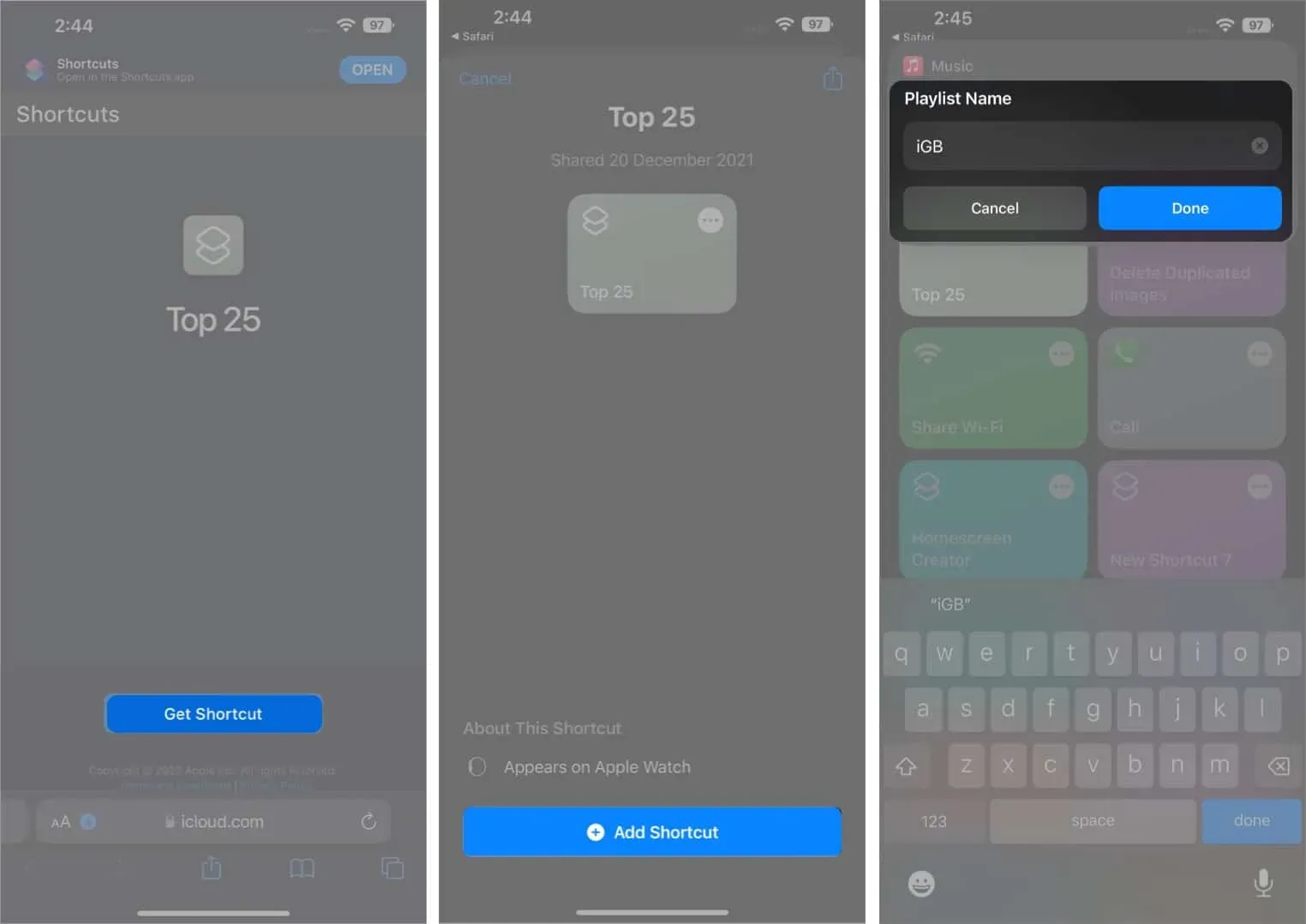
Перегляньте цю статтю, щоб отримати найкращі ярлики Siri для Apple Music.
Щоб налаштувати бібліотеку списків відтворення по-своєму та вказати критерії для створення списків відтворення, натисніть 3 горизонтальні крапки у верхньому правому куті ярлика та змініть параметри «Сортувати», «Порядок» і «Обмежити» відповідно до ваших уподобань.
Це обгортання!
Майже все з мого боку. Сподіваюся, ви отримали правильне уявлення про завантаження бібліотеки Apple Music. Якщо у вас є пропозиції чи запитання, опублікуйте їх у розділі коментарів нижче.



Залишити відповідь